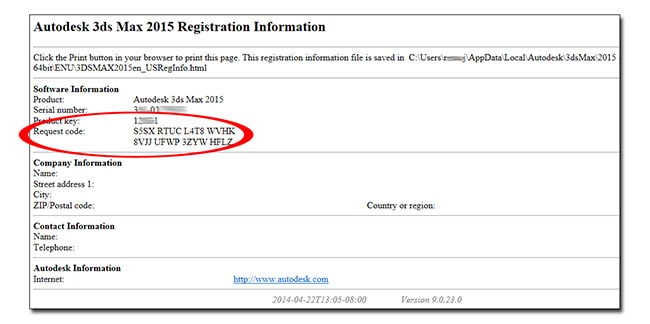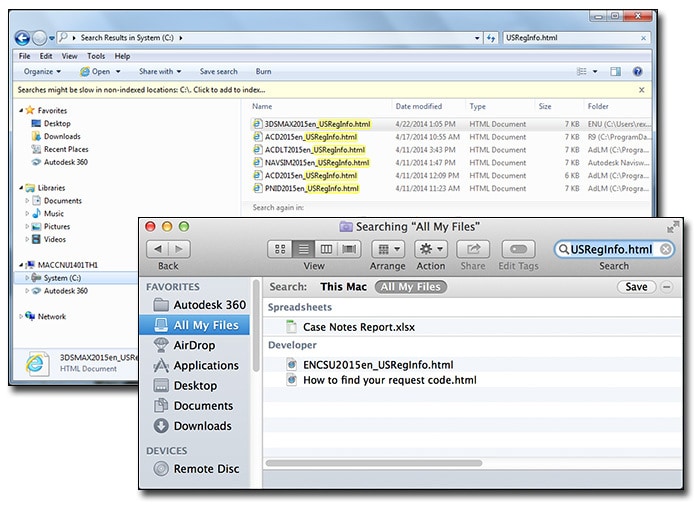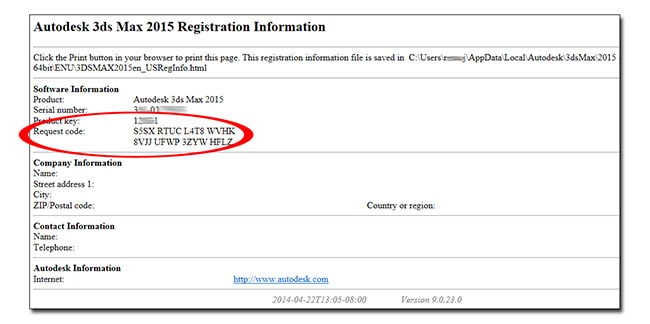Remarque : Autodesk ne prend plus en charge l'activation hors ligne pour les produits 2021 et versions ultérieures. Si vous disposez d'une licence perpétuelle, vous ne pouvez activer votre logiciel qu'une seule fois en ligne. Une fois l'activation en ligne terminée, vous pouvez continuer à utiliser les versions 2021 et ultérieures des logiciels hors ligne. Ce changement ne s'applique pas aux licences réseau d'abonnements ou aux versions antérieures que vous avez déjà activées hors ligne. Vous pouvez continuer à les utiliser comme avant.
Les codes de demande sont nécessaires uniquement si vous disposez d'un logiciel sous licence perpétuelle et que vous avez besoin d'un code d'activation pour activer manuellement le logiciel sur un ordinateur sans accès à Internet. La génération d'un code de demande est la première étape du processus d'activation manuelle de votre logiciel Autodesk.
Remarque : les codes de demande et l'activation manuelle sont uniquement requis pour les logiciels sous licence perpétuelle. Un numéro de série et une clé de produit valides sont nécessaires pour générer un code de demande pour un logiciel sous licence perpétuelle. Vous n'avez pas besoin de code de demande pour les logiciels sur abonnement ni pour accéder à vos logiciels en ligne à l'aide d'un numéro de série et d'une clé de produit.
Pour générer un code de demande à l'aide de l'assistant d'activation du produit
Les écrans de génération d'un code de demande s'affichent uniquement dans l'assistant d'activation du produit si votre ordinateur n'est pas connecté à Internet. Si la connexion Internet de votre ordinateur est activée, l'activation du logiciel s'effectue automatiquement en ligne et aucun écran de génération de code de demande ne s'affiche.
- Désactivez votre connexion Internet et lancez le logiciel.
Il s'agit d'un processus hors ligne. Les écrans suivants apparaissent uniquement si votre ordinateur n'est pas connecté à Internet.
- Cliquez sur le bouton Activer dans l'écran Version d'évaluation gratuite.
Remarque : tant que vous ne les activez pas, les logiciels Autodesk fonctionnent sous licence d'évaluation gratuite. Même si vous avez acheté votre logiciel et que vous ne vous en êtes pas servi dans le cadre d'une évaluation gratuite, vous devez l'activer à partir de l'écran Version d'évaluation gratuite. L'écran qui s'affiche peut varier selon le produit que vous utilisez, mais le processus est le même pour tous les produits pris en charge.

- Entrez le numéro de série et la clé de produit, puis cliquez sur Suivant.

- Sélectionnez "Demander un code d'activation à l'aide d'une méthode hors ligne", puis cliquez sur Suivant.
Remarque : cet écran et cette option s'affichent uniquement si votre ordinateur ne dispose pas d'une connexion Internet active. Si votre ordinateur est connecté à Internet, le logiciel suppose que vous souhaitez l'activer automatiquement via Internet et l'écran de génération d'un code de demande ne s'affiche pas.

- Conservez les informations d’activation fournies pour pouvoir vous y référer ultérieurement.
- Activez le logiciel de l'une des façons suivantes :
- Entrez les informations sur le site register.autodesk.com pour obtenir un code d'activation instantanément.
- Complétez le formulaire de demande Web à l'aide du lien affiché à l'écran. (Cette demande peut prendre jusqu'à 48 heures.)

- Cliquez sur le bouton Fermer pour quitter l’assistant et continuer à utiliser le logiciel en mode d’évaluation.
Rechercher des informations d'enregistrement stockées
Lors de l'installation de produits Autodesk à l'aide d'un numéro de série et d'une clé de produit, la plupart d'entre eux génèrent un fichier HTML contenant un code de demande et des informations d'enregistrement.
Remarque : le fichier d'enregistrement décrit ci-dessous peut ne pas être disponible pour tous les produits et plates-formes. Si vous ne trouvez pas un code de demande généré précédemment, générez-en un nouveau en vous reportant aux instructions ci-dessus.
Pour rechercher un code de demande enregistré sur votre ordinateur
- Recherchez USRegInfo.html sur votre ordinateur.
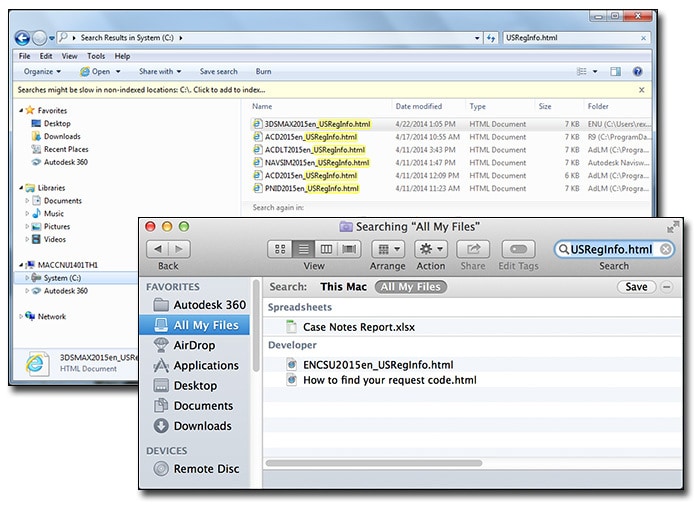
Remarque : l'emplacement et le nom du fichier varient en fonction du produit et du système d'exploitation. Voici quelques exemples d'emplacements standard dans lesquels sont stockées les informations d'enregistrement :
- Pour Windows :
C:\ProgramData\Autodesk\Adlm\ ProductNameVersion_USRegInfo.html
- Sous macOS :
/Library/Application Support/Autodesk/Adlm/NomProduitVersion_USRegInfo.html
- Ouvrez le fichier dont le nom comprend le nom et la version du produit.